Illustrator の印刷用PDFデータ作成方法
ここではAdobe llustrator で印刷用のPDFデータを作成する方法を記載しています。
全てのバージョンの注意事項
- 特色は必ずプロセスカラー(CMYK)に変換してご入稿ください。
PDFに特色データが含まれている場合、色が大幅に変わってしまう事や印刷ができない場合があります。 - データはアートボードの中心にくるように作成してください。ズレ等の問題が生じる場合がございます。
- Illustratorでは仕上がりサイズでトンボを付け、トンボの線幅を0.1mmに設定した状態でPDFを作成してください。(データがアートボードの中心に無い場合、トンボの線幅が0になっていると印刷位置のズレ等の問題が生じる場合がありますので、ご注意ください。)
- PDF作成時にフォントを埋め込む事は可能ですが、安全性を高める為にも、必ず全てのフォントにアウトライン処理を行ってから、PDFデータを作成してください。
PDF作成時の注意事項
- 複数ページある場合は、必ず単ページ毎にPDFを作成してください。(新聞型製本の商品で見開きで作成している場合は、見開きの状態でPDFを作成してください。)
- 作成データにセキュリティの設定はしないでください。
- PDF書き出し時、ご使用のアプリケーションの不具合などで、元のファイルとPDFの内容が異なる場合があります。ご入稿前に必ずお客様ご自身でご入稿PDFデータの内容・レイアウトのご確認をお願いします。
Illustrator CS2 〜 2022で作成時の注意点
ファイル→別名で保存を選んで下さい。
ファイル形式でAdobe PDFを選び、ファイル名には.pdfの拡張子を付けて保存をクリックして下さい。
設定画面では下記に従って設定して下さい。
一般
Adobe PDF プリセット→「[PDF/X-1a:2001(日本)]」
準拠する企画→「PDF/X-1a:2001」
互換性のある形式→「Acrobat 4(PDF 1.3)」
オプション→すべてチェック無し
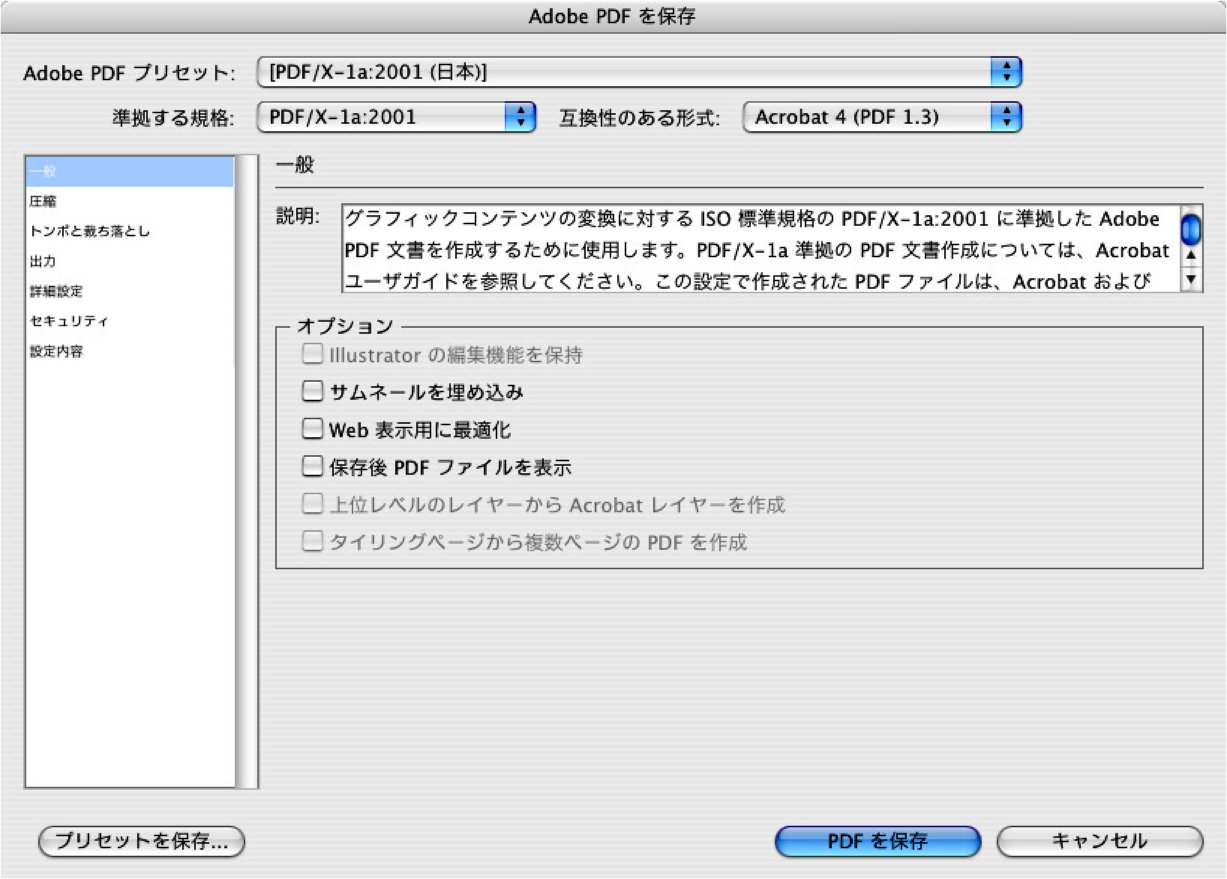
圧縮
カラー画像・グレースケール画像・白黒画像
ダウンサンプルしない
圧縮→「Zip」
「テキストとラインアートの圧縮」にチェックを入れる
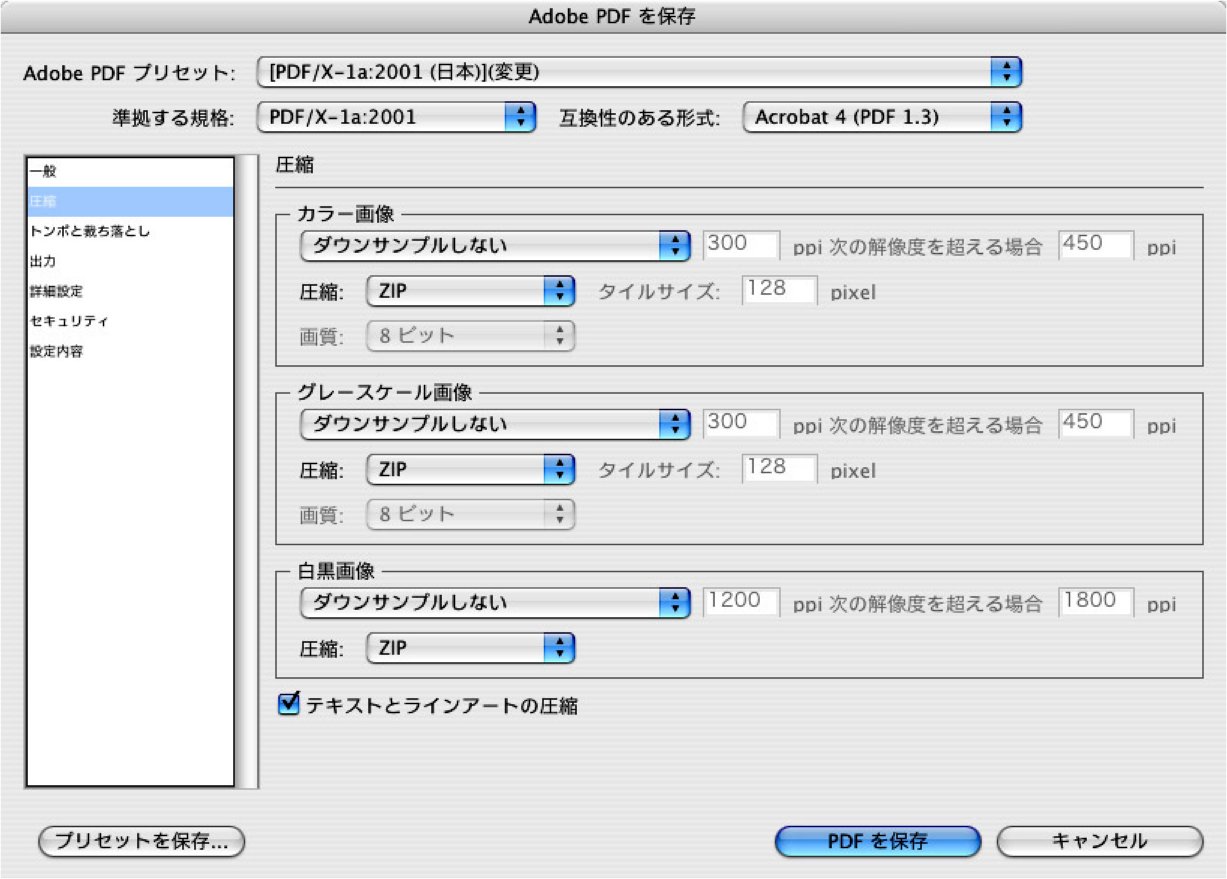
トンボ・裁ち落とし
トンボ→すべてチェック無し
裁ち落とし→すべて「8.504pt(3mm)」
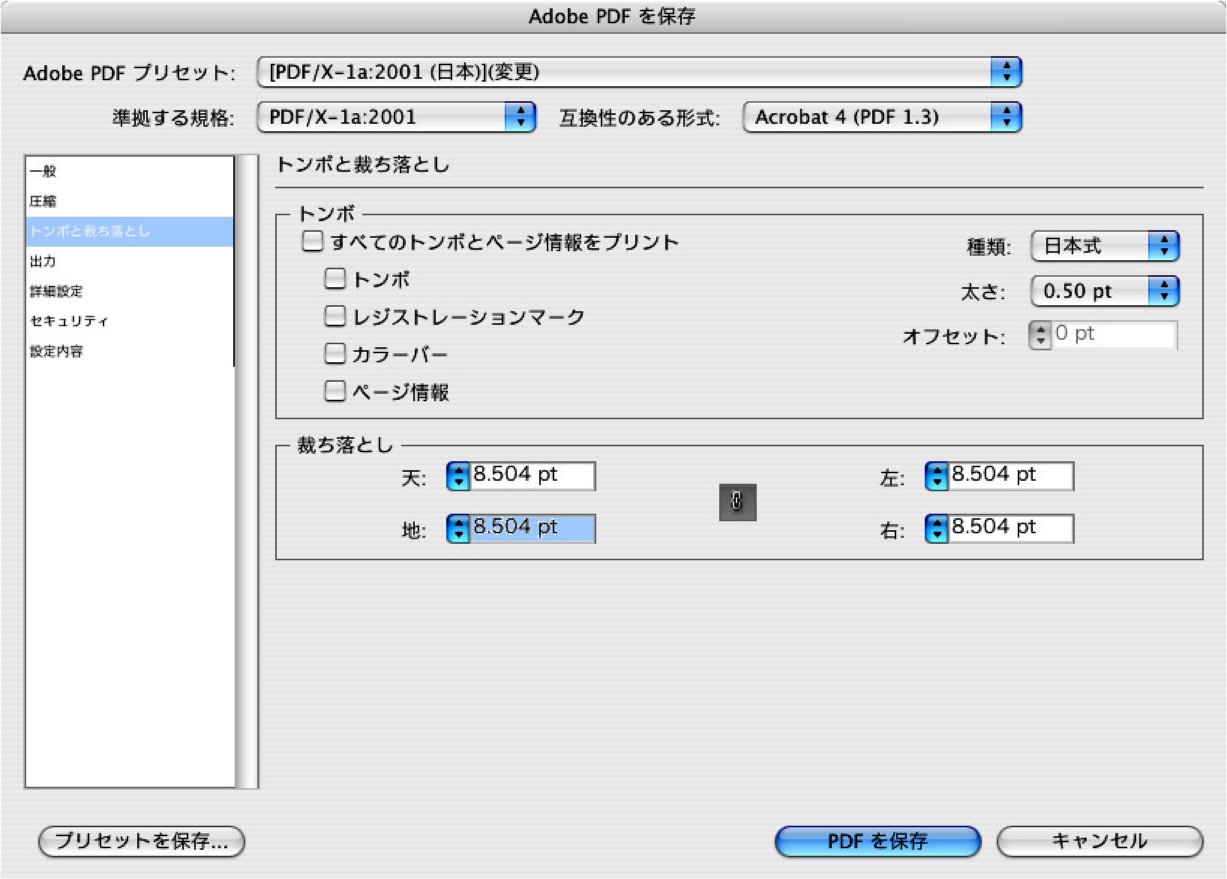
出力
カラー
カラー変換→出力先の設定に変換(カラー値を保持)
出力先→作業用CMYK-Japan Color 2001 Coated
PDF/X
出力インテントのプロファイル→作業用CMYK-Jaoan Color 2001 Coated
「トラップ処理済みとしてマーク」→チェックしない
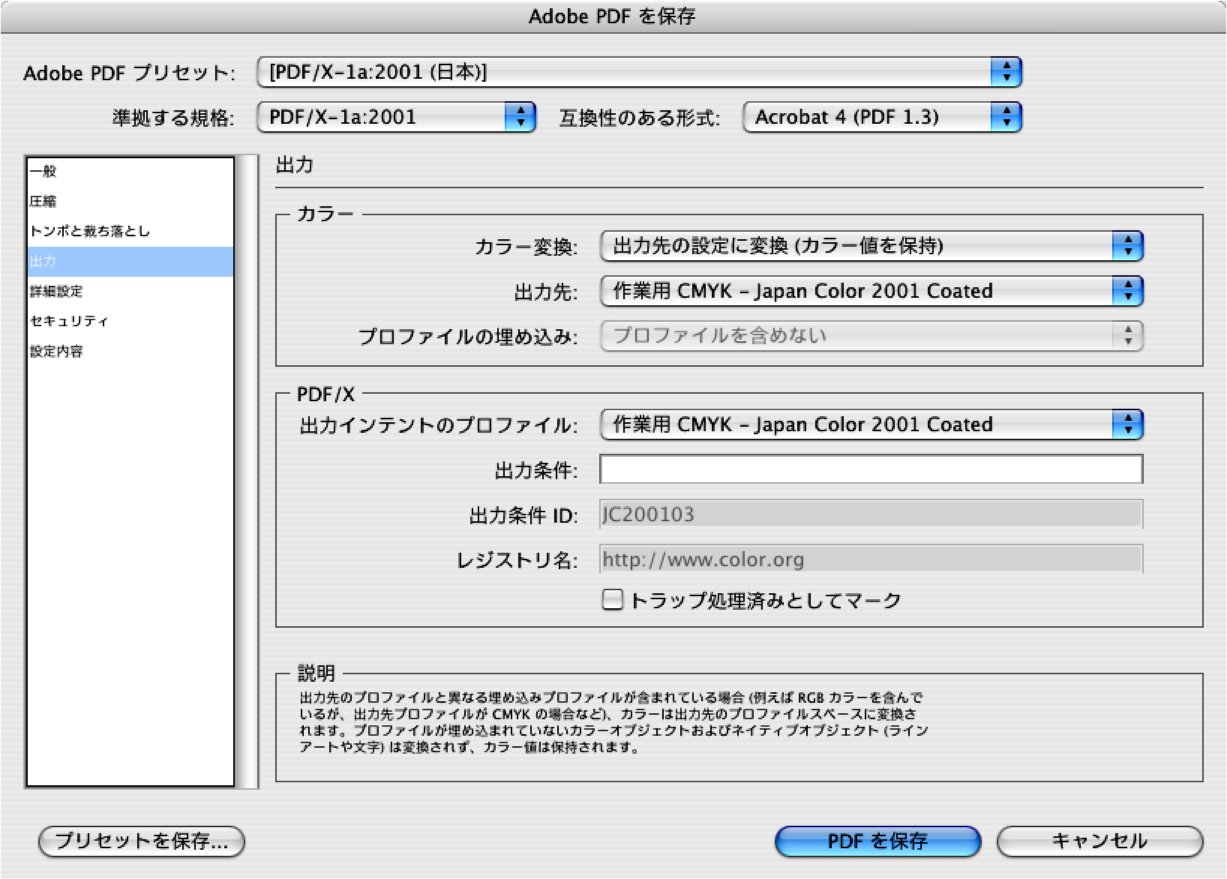
詳細設定
オーバープリントおよび透明の分割・統合オプション(PDF 1.3のみ)
フォント(サブセットフォント)→100%
オーバープリント→「保持」(選択出来なくなっている場合はそのままで問題ありません)
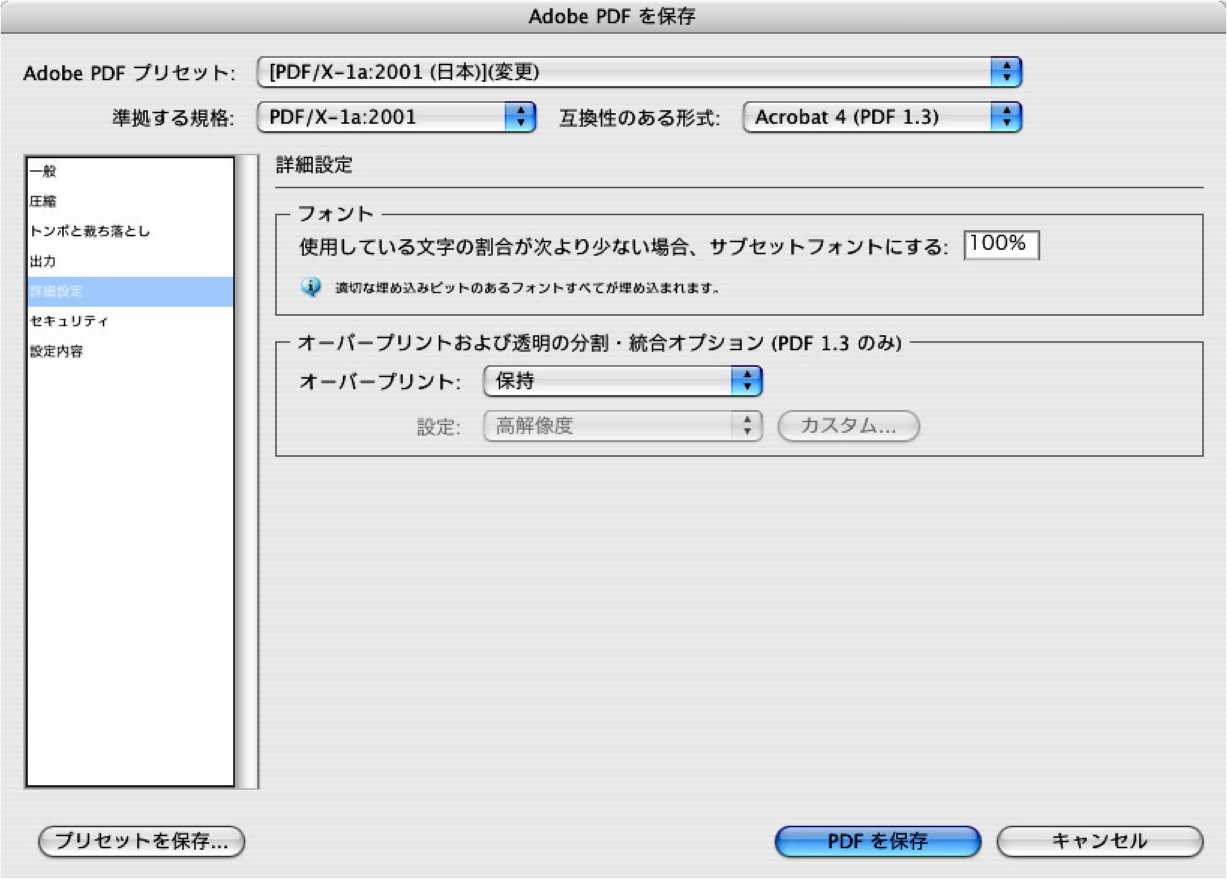
Illustrator CSで作成時の注意点
ファイル→別名で保存を選んで下さい。
ファイル形式でAcrobat PDFを選び、ファイル名には.pdfの拡張子を付けて保存をクリックして下さい。
設定画面では下記に従って設定して下さい。
一般
互換性→「Acrobat 4(PDF 1.3)」
オプション→すべてチェック無し
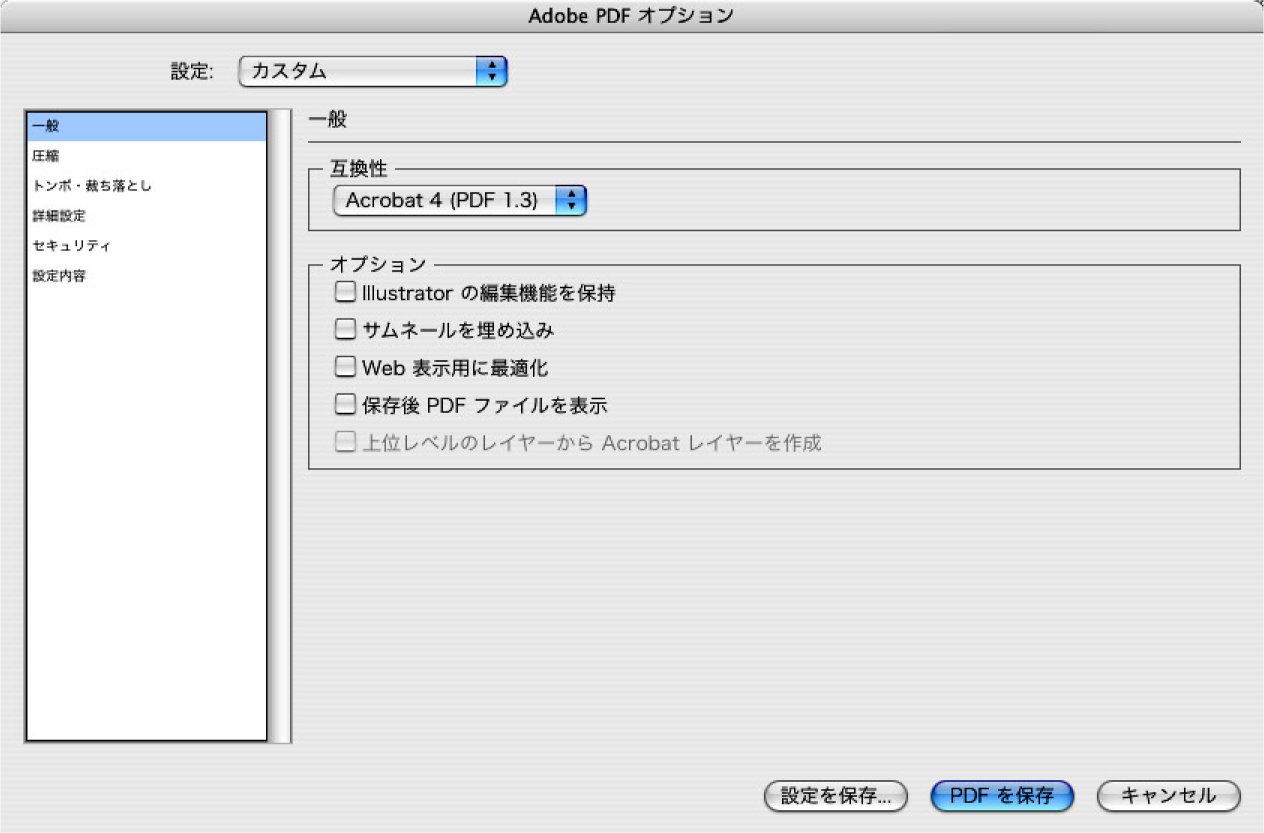
圧縮
カラー画像・グレースケール画像
ダウンサンプルしない
圧縮→「Zip」
画質→「8ビット」
白黒画像
ダウンサンプルしない
圧縮→「Zip」
「テキストとラインアートの圧縮」にチェックを入れる
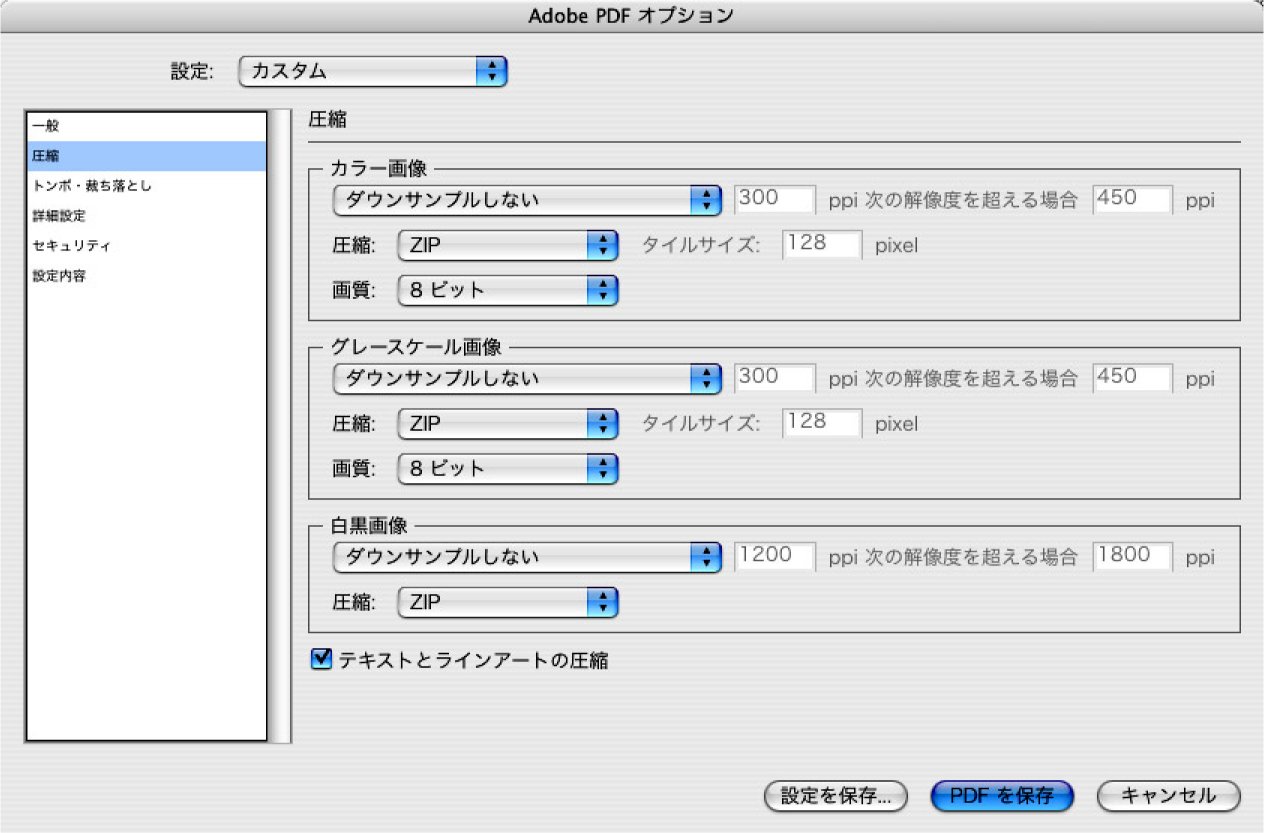
トンボ・裁ち落とし
すべてチェック無し
裁ち落とし→すべて「3mm」
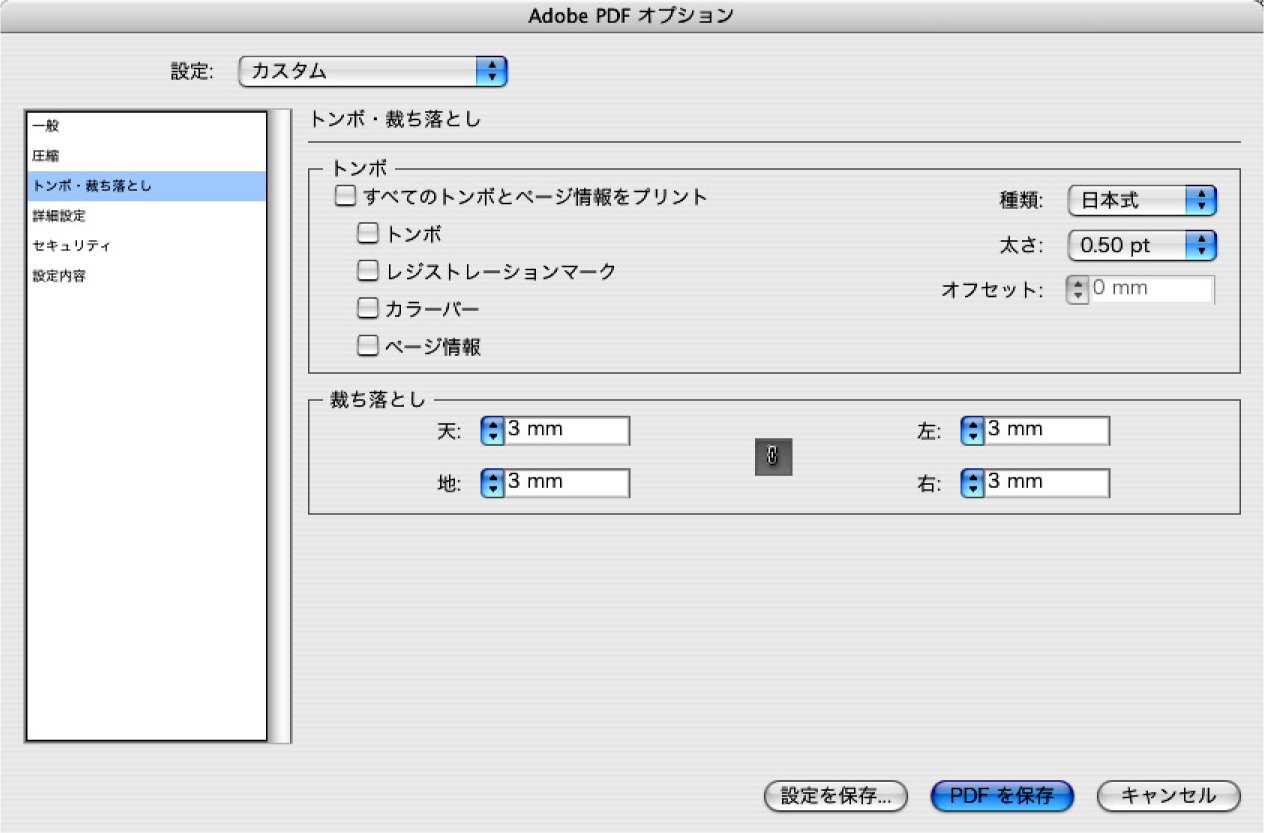
詳細設定
オーバープリントおよび透明の分割・統合オプション(PDF 1.3のみ)
フォント(サブセットフォント)→100%
オーバープリント→「保持」
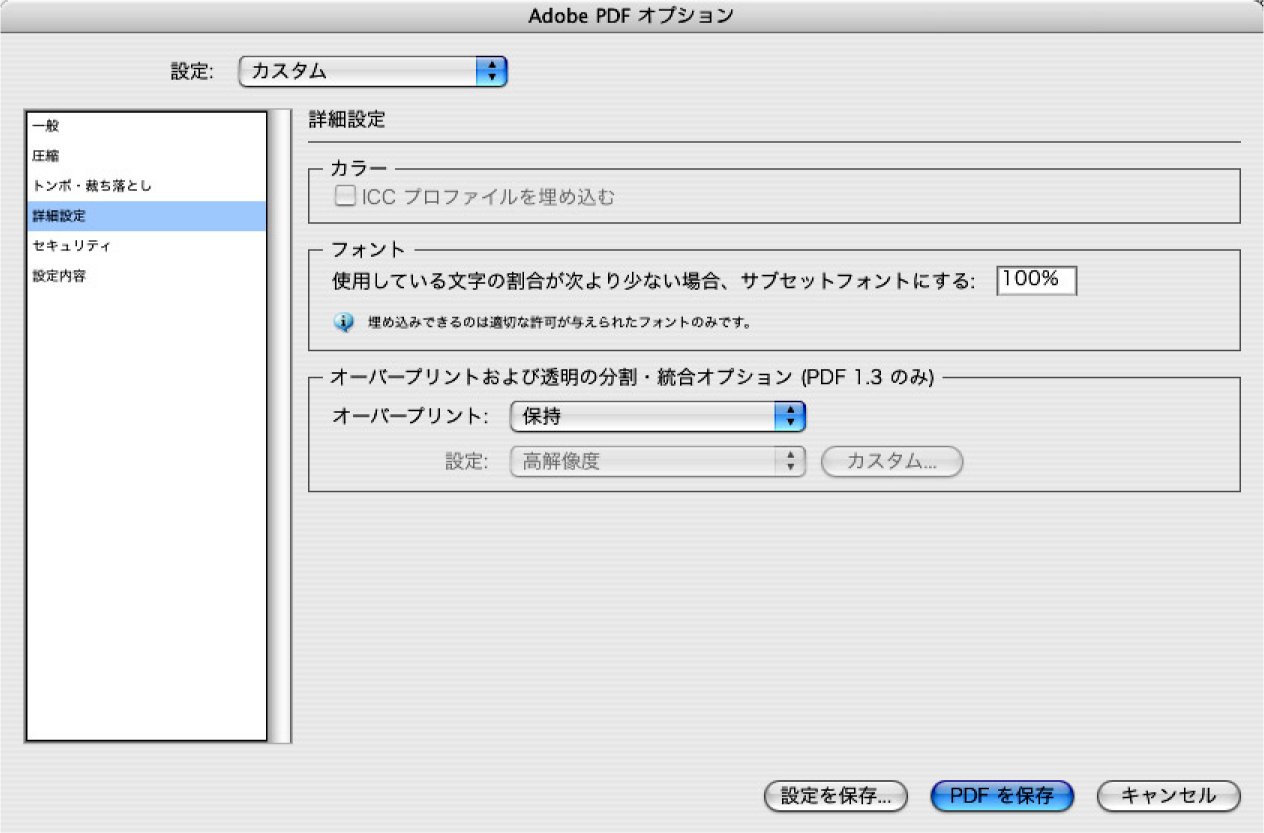
Illustrator 9・10で作成時の注意点
※透明や効果などを使用している場合、配置画像は埋め込みでお願い致します。
ファイル→別名で保存を選んで下さい。
ファイル形式でAcrobat PDFを選び、ファイル名には.pdfの拡張子を付けて保存をクリックして下さい。
設定画面では下記に従って設定して下さい。
一般
ファイルの互換性→「Acrobat 5.0」
オプション→「すべてのフォントを含む」にチェックを入れる
「使用している文字の割合」チェックを入れる(100%)
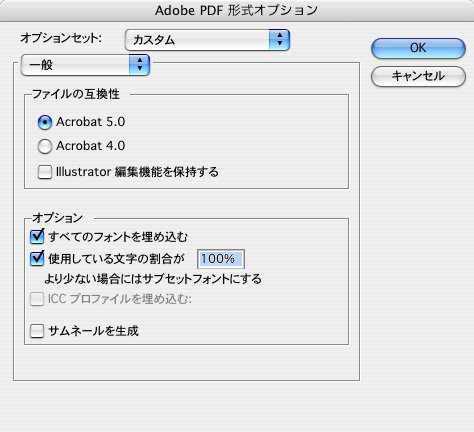
圧縮
カラー画像・グレースケール画像
ダウンサンプル→「チェックしない」
圧縮→「Zip」
画質→「8ビット」
白黒画像
ダウンサンプル→「チェックしない」
圧縮→「Zip」
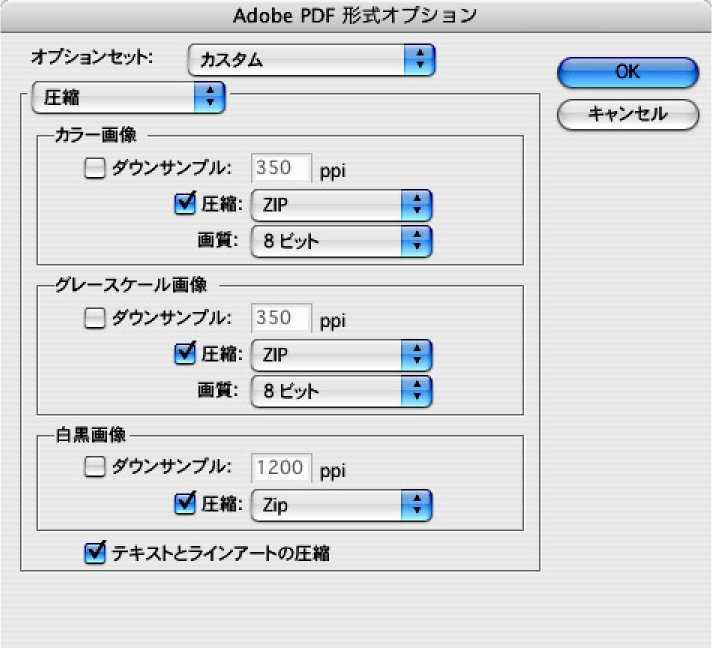
Illustrator 8で作成時の注意点
※Illustrator8でPDFを作成する場合、必ず8.0.1にアップグレードして下さい。
> Adobe Illustrator 8.0.1日本語版 アップデートページにはこちらからジャンプできます。
※Illustrator8では和文フォントは埋め込めないので、必ずアウトライン処理して下さい。
※Illustrator8では、配置画像はすべて埋め込みでお願い致します。
ファイル→別名で保存を選んで下さい。
ファイル形式でAcrobat PDFを選び、ファイル名には.pdfの拡張子を付けて保存をクリックして下さい。
設定画面では下記に従って設定して下さい。
一般
含めるフォント→「すべての欧文フォントを含める」にチェックを入れる
「フォントサブセット」にチェックを入れる(100%)
互換性→「Acrobat 4.0」
カラー変換→「CMYK(プリント出力に最適)」
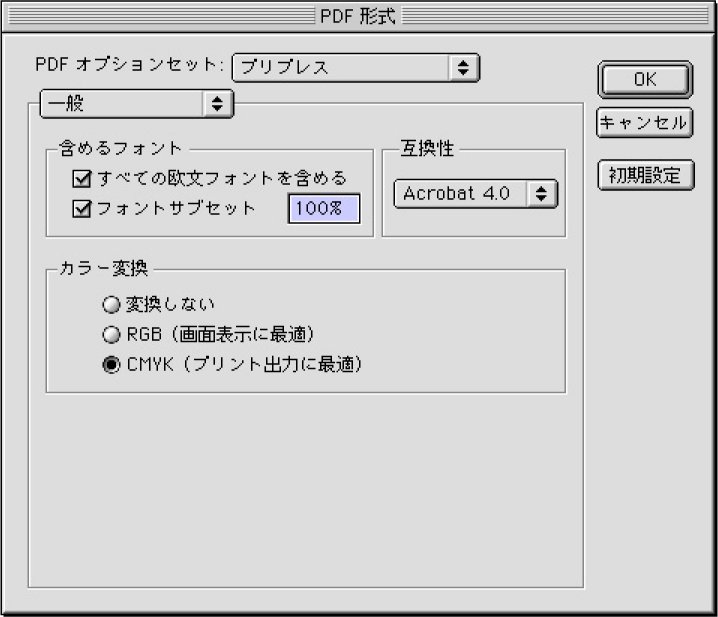
圧縮
カラー画像・グレースケール画像
ダウンサンプル→「350dpi」
圧縮→「自動」
画質→「高」
白黒画像
ダウンサンプル→「チェックしない」
圧縮→「Zip」
「テキストとラインアートを圧縮」にチェックを入れる
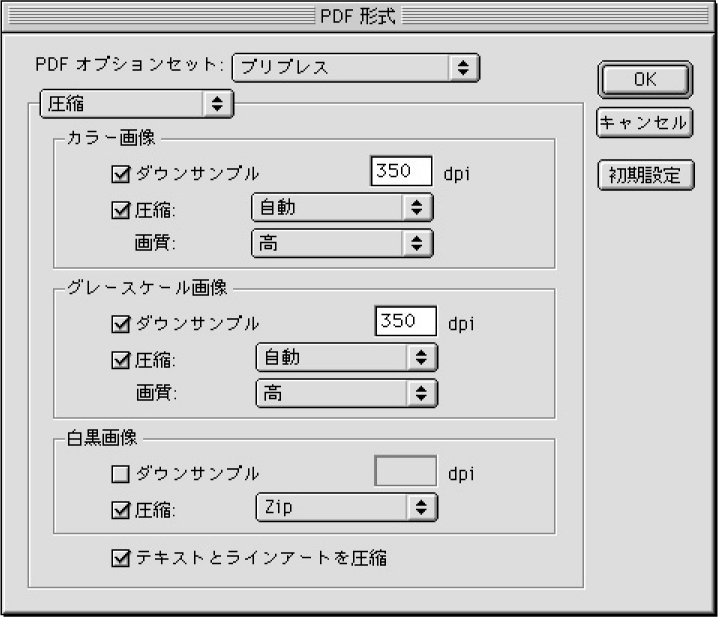
データの作成方法
印刷全般 > 印刷の基礎知識
Illustrator > Illustrator のデータ作成方法 > Illustrator の印刷用PDFデータ作成方法
Photoshop > Photoshop のデータ作成方法
InDesign > InDesign のデータ作成方法 > InDesign の印刷用PDFデータ作成方法
Office > Officeのデータ作成方法 > Officeのプリンタファイル入稿について



































